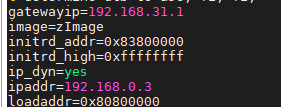VMware+ubuntu+win10笔记本实现笔记本连接WIFI且ubuntu既可以上网又能连接开发板 |
您所在的位置:网站首页 › win10无线网无法上网 › VMware+ubuntu+win10笔记本实现笔记本连接WIFI且ubuntu既可以上网又能连接开发板 |
VMware+ubuntu+win10笔记本实现笔记本连接WIFI且ubuntu既可以上网又能连接开发板
|
背景
最近在学习imx6ull开发板的时候,发现开发板通过网线连接笔记本电脑却无法ping通ubuntu,于是捣鼓了很久终于可以了,却又发现ubuntu不能上网了,经过一番查找资料和尝试,终于找到了原因。 联网目标我的联网需求是,笔记本电脑使用wifi上网,同时ubuntu既能够实现上网功能,又可以和开发板连接(即开发板可以ping通ubuntu系统),而且不需要反复进行设置。 先讲解一下桥接原理和共享原理,省得知其人而不知其所以然。 一般情况下ubuntu都是通过桥接实现上网功能,这个桥接一般选择自动,如图:
首先,明确Ubuntu、笔记本、开发板三者之间的物理连接关系:笔记本使用无线网卡上网,Ubuntu桥接到以太网卡,开发板使用网线连接到笔记本以太网口。 step01——设置笔记本的无线网卡网络共享 如下图,我的笔记本使用WLAN2上网,开发板连接以太网 2.右键WLAN2–>属性–>共享–>勾选允许其他用户连接–>家庭网络连接选择以太网(也就是开发板将要连接的这个网口,网上有些资料说有些笔记本有不存在这个选择那就不用管直接进入下一步)–>确定。 最后,Ubuntu可以分别ping一下baidu.com和开发板的ip。然后开发板ping一下ubuntu,都是没问题的。如果有问题检查一下是不是哪一个步骤错误了,或者重启一下Ubuntu和开发板,这俩经常刷新不及时。 总结其实这个原理很简单,就相当于一个两级的局域网,其中红色框是一级,蓝色框是次级局域网,以太网卡承担了次级局域网的网关。 |
【本文地址】
今日新闻 |
推荐新闻 |
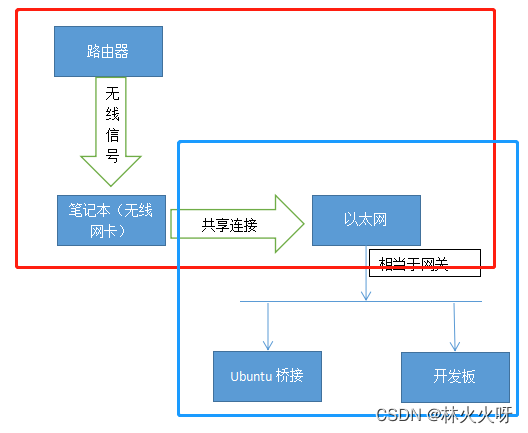

 然后在Ubuntu中直接使用自动ip或者手动配置ip,这样很容易就实现了上网。这种方式实际上的原理是什么呢?就是通过网络桥将Ubuntu的虚拟网卡连接到电脑实际的网卡! 但是这样会存在一个问题,使用自动桥接,就意味着电脑上网使用哪个网卡,那么Ubuntu将桥接到哪个网卡。举个例子,笔记本使用wifi上网,那就是连接到了无线网卡,这样固然可以实现上网功能,但是,咱们把开发板连接到笔记本的以太网口,这以太网卡和无线网卡物理上或者虚拟上都不存在连接,也就是这俩根本不在一个局域网内,所以这种方式开发板无法Ping通Ubuntu! 当然,如果你不嫌麻烦,那么你可以把你的笔记本wifi暂时关闭,先关闭上网功能,这个时候呢Ubuntu就会自动桥接到以太网卡了,就和开发板处于同一个局域网了(相当于网线直连)。 这种太麻烦了,还不能兼顾上网,还得频繁切换,所以经过多方查找资料和尝试,终于找到了一种最简单的方法(网上还有很多其他的方法,但是比较复杂还不好理解)。
然后在Ubuntu中直接使用自动ip或者手动配置ip,这样很容易就实现了上网。这种方式实际上的原理是什么呢?就是通过网络桥将Ubuntu的虚拟网卡连接到电脑实际的网卡! 但是这样会存在一个问题,使用自动桥接,就意味着电脑上网使用哪个网卡,那么Ubuntu将桥接到哪个网卡。举个例子,笔记本使用wifi上网,那就是连接到了无线网卡,这样固然可以实现上网功能,但是,咱们把开发板连接到笔记本的以太网口,这以太网卡和无线网卡物理上或者虚拟上都不存在连接,也就是这俩根本不在一个局域网内,所以这种方式开发板无法Ping通Ubuntu! 当然,如果你不嫌麻烦,那么你可以把你的笔记本wifi暂时关闭,先关闭上网功能,这个时候呢Ubuntu就会自动桥接到以太网卡了,就和开发板处于同一个局域网了(相当于网线直连)。 这种太麻烦了,还不能兼顾上网,还得频繁切换,所以经过多方查找资料和尝试,终于找到了一种最简单的方法(网上还有很多其他的方法,但是比较复杂还不好理解)。 点击确定以后,有可能会有弹窗提示以太网口信息(我的没有),不管有没有,有就记住上面的ipv4地址和子网掩码,没有就按下图的查看。左键双击以太网2–>详细信息–>记住ipv4地址和子网掩码,待会用到,不同电脑的这个信息不一定和我的一样哈。
点击确定以后,有可能会有弹窗提示以太网口信息(我的没有),不管有没有,有就记住上面的ipv4地址和子网掩码,没有就按下图的查看。左键双击以太网2–>详细信息–>记住ipv4地址和子网掩码,待会用到,不同电脑的这个信息不一定和我的一样哈。  上述步骤的意思就是将无线网卡和以太网卡共享连接起来,这样以太网卡和无线网卡就相当于处于同一个局域网内了。 step02Ubuntu桥接设置 注意看选择的这个名字,就是我上面截图的以太网2的名字。
上述步骤的意思就是将无线网卡和以太网卡共享连接起来,这样以太网卡和无线网卡就相当于处于同一个局域网内了。 step02Ubuntu桥接设置 注意看选择的这个名字,就是我上面截图的以太网2的名字。  在网络适配器这里的桥接,要选择自定义,选择VMnet0,注意,这个其实就是上面这个图的顶上那个VMnet0.
在网络适配器这里的桥接,要选择自定义,选择VMnet0,注意,这个其实就是上面这个图的顶上那个VMnet0.  我们来梳理一下,这里其实就是把Ubuntu桥接到了以太网2这个物理网卡。 step03设置Ubuntu IP地址 Ubuntu的IP地址要使用手动配置,否则不成功。注意,网关和DNS服务器都要设置为上面以太网2的信息截图里的地址,然后Ubuntu则使用同一网段下的其他地址,比如我设置为192.168.0.2了。
我们来梳理一下,这里其实就是把Ubuntu桥接到了以太网2这个物理网卡。 step03设置Ubuntu IP地址 Ubuntu的IP地址要使用手动配置,否则不成功。注意,网关和DNS服务器都要设置为上面以太网2的信息截图里的地址,然后Ubuntu则使用同一网段下的其他地址,比如我设置为192.168.0.2了。  step04开发板ip地址设置 通过配置环境变量,设置开发板的IP地址和网关地址,网关地址也是要设置为上面的以太网2的那个地址,开发板则设置为同一网段下的其他地址。
step04开发板ip地址设置 通过配置环境变量,设置开发板的IP地址和网关地址,网关地址也是要设置为上面的以太网2的那个地址,开发板则设置为同一网段下的其他地址。